【iOS 26】iPhone内の位置情報の行動履歴を確認・削除する方法
iPhoneは、私たちの日々の行動を記録し、位置情報を自動的に蓄積しています。この「位置情報履歴」は、旅行の記録や過去の訪問場所を振り返る際に非常に役立ちます。例えば、訪れた場所や移動した経路を確認することで、旅行のルートを思い出したり、日常生活の移動を効率化したりすることができます。
ただし、プライバシーの観点から、この履歴を定期的に削除することも大切。位置情報が蓄積されると、データが溜まりすぎてデバイスの動作が遅くなることもありますし、情報漏洩のリスクもあります。この記事では、iOS 26を搭載したiPhoneで位置情報の行動履歴を簡単に確認し、削除する方法を紹介します。

- パート1. iPhoneで位置情報の行動履歴を確認する方法
- パート2. iPhoneで位置情報の行動履歴を削除する方法
- パート3. 追記:iPhoneの行動履歴を他人に知られたくない時の対処法
- まとめ
- iPhoneの位置情報履歴に関するよくある質問
目次:
パート1. iPhoneで位置情報の行動履歴を確認する方法
iPhoneでは「利用頻度の高い場所」機能を利用することで、あなたが頻繁に訪れた場所や移動経路を確認することができます。この機能を使えば、過去にどこへ行ったか、どの経路を通ったのかを詳しく知ることが可能です。旅行のルートを振り返ったり、仕事で多く訪れる場所を確認したり、または大切な思い出の場所を再訪したいときにも役立ちます。
▼ 行動履歴を確認する手順
手順 1 設定アプリを開き、プライバシーとセキュリティをタップします。
手順 2 位置情報サービスをタップします。
手順 3 システムサービスをタップします。
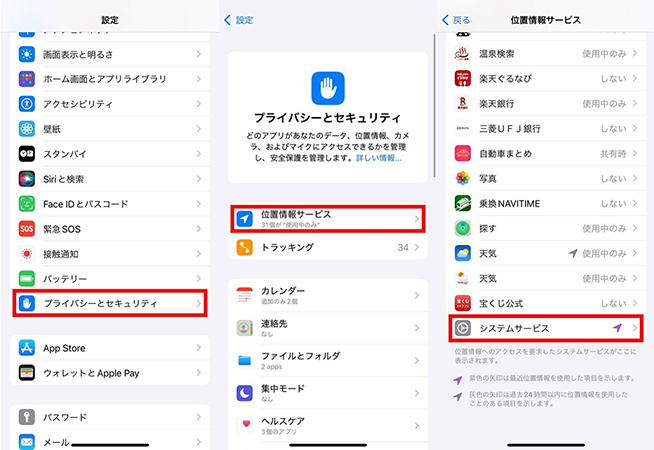
手順 4 利用頻度の高い場所をタップします。
手順 5 過去に訪れた場所のリストが表示されます。
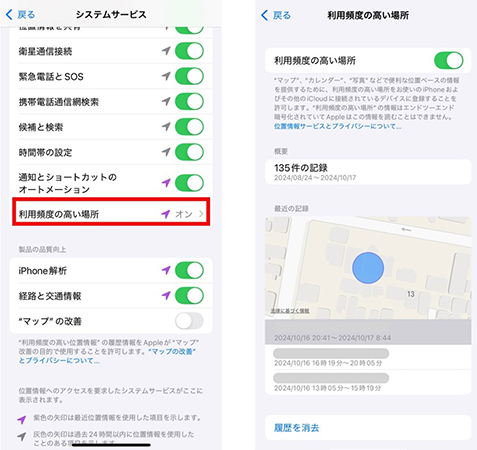
それぞれの場所には、訪れた日時や具体的な移動経路の情報も含まれており、詳細にわたるデータが確認できます。例えば、何日前にどの地点を訪れたのか、どのようなルートを辿ったのかといった情報が見やすく表示されます。この履歴は、旅行やビジネスでの移動を振り返るだけでなく、家族や友人とシェアしたいとき、あるいは訪問先を再度確認したいときにも役立ちます。
パート2. iPhoneで位置情報の行動履歴を削除する方法
位置情報の履歴が蓄積されると、個人のプライバシーが侵害されるリスクが増します。たとえば、悪意のある第三者があなたの行動履歴にアクセスできれば、普段どこに行っているか、どんなパターンで移動しているかが分かってしまいます。これは、自宅や職場の位置が特定される可能性を生み、セキュリティ上の大きなリスクをもたらします。
不要な位置情報の履歴を削除することで、あなたのプライバシーを守り、iPhoneのパフォーマンスを維持することができます。以下で、位置情報履歴を個別に削除する方法と、一括削除する方法を紹介します。
位置情報履歴を個別削除する方法
個別削除では、特定の場所ごとに履歴を削除できるため、必要な情報を残しつつ不要な履歴だけを効率的に消去できます。
▼ 位置情報履歴を個別に削除する手順
手順 1 設定メニューを下にスクロールし、「プライバシーとセキュリティ」をタップします。
手順 2 位置情報サービスをタップします。
手順 3 画面の一番下にスクロールし、「システムサービス」を選択します。
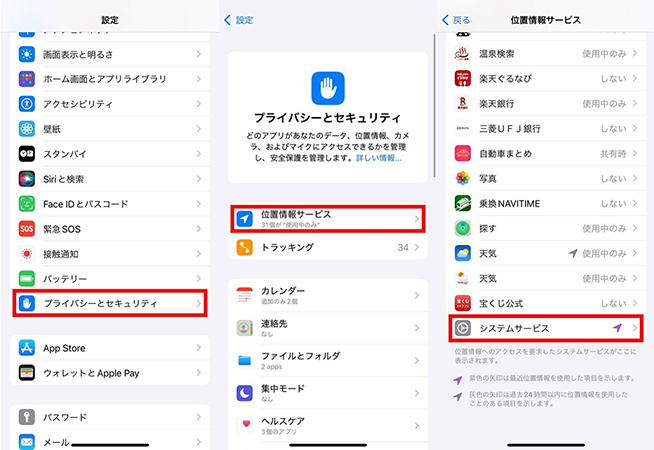
手順 4 利用頻度の高い場所をタップします。ここで、過去の位置情報履歴が表示されます。
手順 5 削除したい特定の場所をタップし、編集、削除ボタンをタップします。
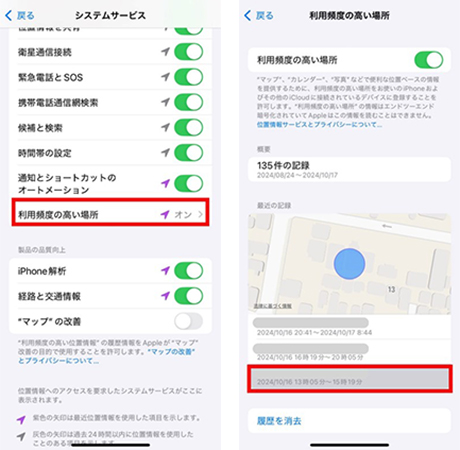
上記の手順で、位置情報履歴を個別に削除することができます。
位置情報履歴を一括削除する方法
一括削除は、すべての履歴を一度に消去できるため、短時間でプライバシー保護やデータ整理を行いたい場合に便利です。
▼ 位置情報履歴を一括削除する手順
手順 1 設定メニューを下にスクロールし、「プライバシーとセキュリティ」をタップします。
手順 2 位置情報サービスをタップします。
手順 3 画面の一番下にスクロールし、「システムサービス」を選択します。
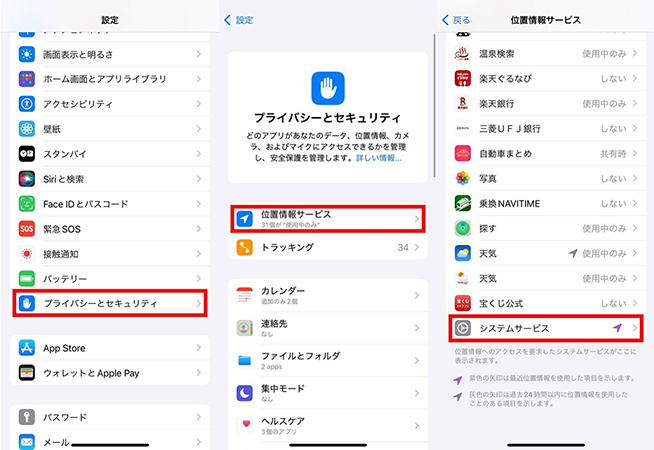
手順 4 利用頻度の高い場所をタップします。
手順 5 過去に訪れた場所のリストが表示され、履歴を消去をタップします。
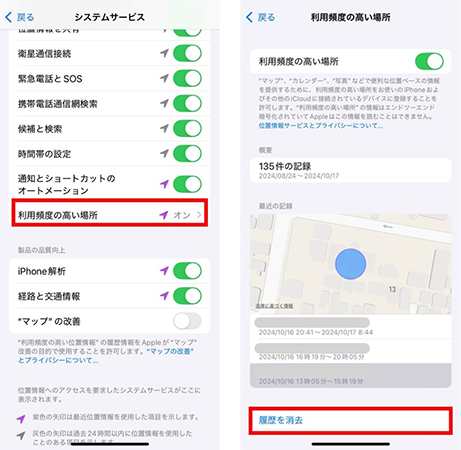
上記の手順で、これまでに記録されたすべての位置情報を削除されすることができます。
削除できない場合の対処法
まれに、履歴が削除できない場合があります。このような場合は、以下の点を確認してください。
① iPhoneのソフトウェアを確認
iPhoneのソフトウェアが最新バージョンかどうかを確認。古いバージョンのiOSでは、一部の機能が正しく動作しないことがあります。
② iPhoneを再起動
一度iPhoneを再起動してから、再度削除を試みることで、問題が解決することがあります。
③ Appleサポートに問い合わせ
それでも解決しない場合は、Appleサポートに問い合わせましょう。プロフェッショナルなサポートが問題解決を助けてくれるでしょう。
パート3. 追記:iPhoneの行動履歴を他人に知られたくない時の対処法
iPhoneの位置情報履歴は、便利さと同時にプライバシーの懸念をもたらします。これまでの説明では、iPhone内の行動履歴の確認や削除方法を詳しく解説しました。特に、自分の行動履歴を定期的に確認し、不要なデータを削除することがプライバシーを守る上で欠かせません。しかし、単に履歴を管理するだけでは不十分です。iPhoneで位置情報履歴を他人に知られたくない時に、MocPOGOを活用するのが効果的です。MocPOGOは、簡単にiPhoneの位置情報を偽装できるツールで、プライバシーを保護しながら、自由に位置情報を操作できる手助けをしてくれます。
併せて読む:👉iPhoneのGPSを追跡する方法とその追跡を防ぐ方法
- ワンクリックで脱獄せずiPhoneの位置情報を偽装
- テレポート、2スポット移動、マルチスポット、ジョイスティック移動のモードで、より自然な位置偽装が可能
- GPXルートファイルのインポートに対応し、事前に設定したルートを簡単に再利用可能
- 設定したカスタマイズルートに沿って、選択した速度で自動的に移動可能
- 無料試用版があり、PCなしで利用できるアプリも用意
- iOS 26に対応し、最適なポケモンGOのスプーフィング体験を提供
- ポケモンGO、モンハンナウなど、すべての位置情報ベースのゲームでスムーズに動作
▼ MocPOGOでiPhoneの位置情報を偽装する方法
手順 1 お使いのデバイスに合わせて、下記のボタンをクリックしてMocPOGOをダウンロード・インストールします。
手順 2 アプリを起動し、MocPOGOの地図画面に現在の位置が表示されます。
ヒント:
PC版の場合は、USBケーブルでPCに接続し、iPhoneデバイスを選択します。
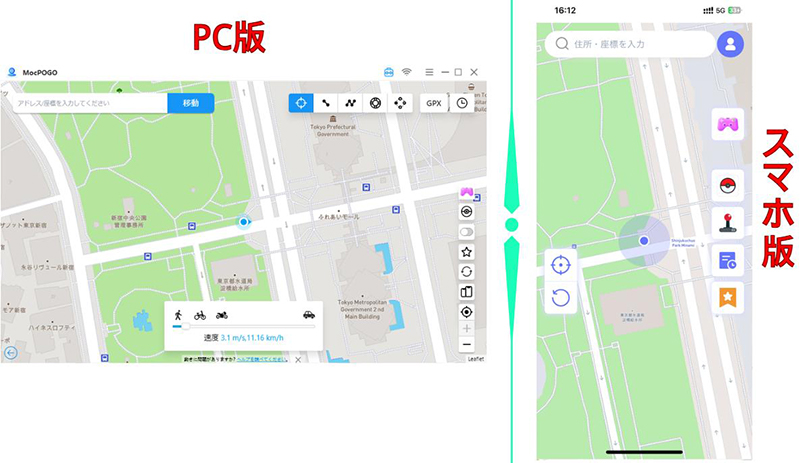
手順 3 MocPOGOのメイン画面に表示された地図を使って、位置情報を変更したい場所を選びます。
【PC版】:移動モードを選択し、移動したい場所を検索バーで入力するか、地図上でクリックして場所を探します。
【スマホ版】:地図上をタップするか、検索バーで場所を検索します。
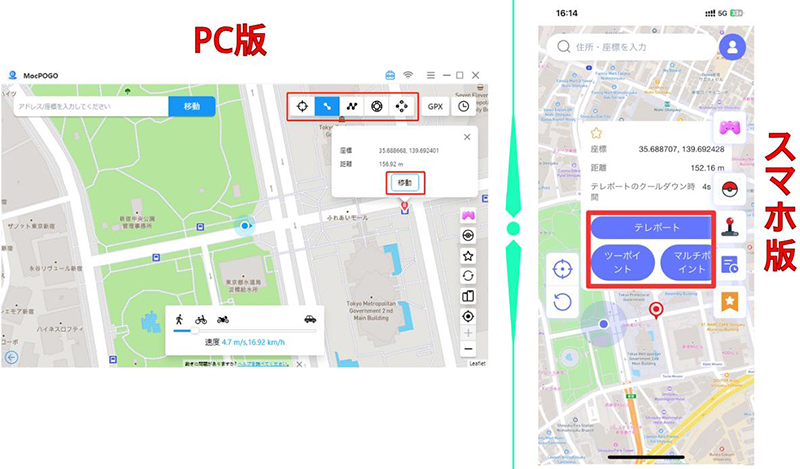
手順 4 選択した場所を確認後、以下の操作を行います:
【PC版】:「移動」ボタンをクリックして、iPhoneの位置情報の変化をリアルタイムで確認できます。
【スマホ版】:移動モードを選択して、iPhoneの位置情報の変更を確認します。
これで、iPhoneの位置情報が変更されました。
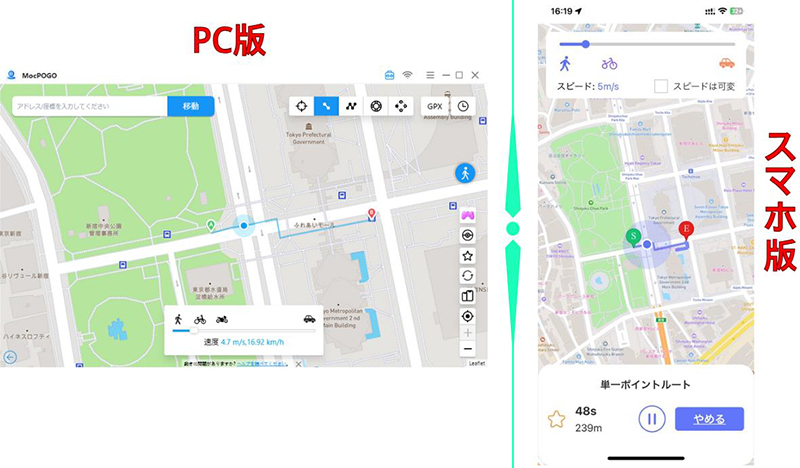
まとめ
iOS 26を搭載したiPhoneでは、今回紹介した手順で位置情報の行動履歴を確認・削除することができます。この記事で紹介した方法を参考に、自分の移動履歴を管理し、プライバシーをしっかりと守りましょう。もしまだ位置情報履歴を確認・削除したことがない方は、ぜひこの機会に試してみてください。さらに、MocPOGOを活用することで、位置情報を簡単に偽装し、より安全にプライバシーを保つことができます。この知識を活かして、iPhoneを快適かつ安心して利用しましょう。
iPhoneの位置情報履歴に関するよくある質問
1. iPhoneの位置情報履歴とは何ですか?
位置情報履歴は、iPhoneが記録したユーザーの移動した場所のデータです。Appleのサービスを向上させるために、特定の場所に訪れた回数や日時が保存され、ユーザーが行った行動を基にした便利な機能が提供されます。
2. iPhoneの位置情報履歴が記録されるのはなぜですか?
Appleは位置情報を記録することで、ユーザーに便利なサービスを提供します。たとえば、最近訪れた場所の提案や、過去の移動を基にした地図の最適化などです。また、ユーザーの利便性を向上させるために、位置情報に基づく機能が必要となります。
3. iPhoneの位置情報履歴は誰がアクセスできますか?
位置情報履歴は、基本的に自分のデバイスでのみアクセスできます。他人には見られません。ただし、iCloudを利用している場合、データがクラウドに保存されるため、iCloudにアクセスできるアカウントに影響されることがあります。


